2024年7月16日(火)・17日(水)に今年もプライムデーがやってきます。
あなたはAmazonプライムデーで何を買いますか?
ということで
僕が購入してかなり愛用している「EchoShow5」について紹介したいと思います。

1年間使ってみてもかなりおすすめしたい商品です!

Echoshow5はAmazonのAlexa搭載スマートディスプレイです。
Amazon「Echo」シリーズには2024年6月時点では様々なラインナップがあり、どれを買おうか迷っている方もいらっしゃると思います。
個人的にははじめての方はまずエントリーモデルである「Echoshow5」がおすすめです。
理由としては
- 手に取りやすい価格
- 必要十分な機能性
です。
EchoShow5は「価格と機能面のバランスが良い」です。
しかもプライムデーではかなりお安く値段設定されます。
一度Echoshow5でEchoシリーズの一通りの機能を体験してみて、便利に感じたら他の機種も検討してみるのもいいかもしれません。
ここからは実際に我が家での使い方を紹介していきたいと思います。
ちなみに我が家は4人家族で未就学の子どもが2人います。
そんな我が家でのEchoshowの使い方をまとめるとこんな感じです。
- デジタルフォトフレームとして
- SwitchBotを使ってスマートホーム化
- 子どもたちの朝の支度タイマーとして
- 音楽をかけてちょっとしたカラオケを楽しむ
- 買い物リストを共有する
- いざというときの見守りカメラ

我が家での使い方を詳しく紹介していきます!
デジタルフォトフレームとして
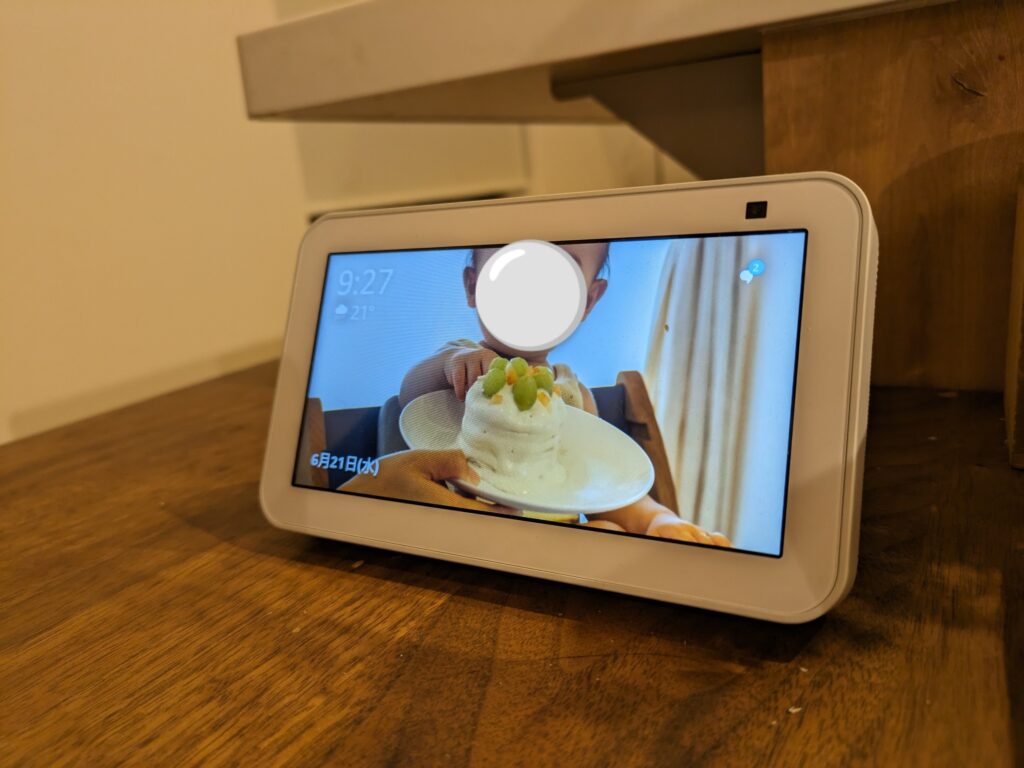
普段はダイニングテーブルに置いてあります。画面には「Amazonフォト」から写真を表示させる設定にしています。「Amazonフォト」の機能で顔認識をして「子どもだけ」「家族だけ」などのアルバムを自動で作成できるので、表示させたいアルバムを選べば、勝手にEchoShow5に表示されるようになります。
顔認識の精度も抜群で、1年間使いましたが、本当に「子供の写真のみ」表示してくれました。
食事をしながら、思い出の写真を見て家族での会話のきっかけづくりにもなってくれます。
Switchbotを使ってスマートホーム化
Echoshow5と合わせてSwitchbot Hub miniを購入しました。(こちらもセール時にお手軽な価格になるのでかなり手に取りやすくておすすめです。)
Switchbotとの連携でできることは「おうちのスマートホーム化」です。
SwitchBotのすごいところは普段から使っている家電をスマート家電化できるという点です。
特に便利に感じたのがスマホをスマートリモコン化して、家中のリモコンをスマホ1台に集約できたことです。
これが使ってみるとかなり便利で、リモコンがスマホ1台に集約されるので、「リモコンを探す手間が省ける」のが一番大きなメリットだと感じています。
また手が離せない料理中なども音声でリモコン操作ができたり、出先からエアコンの設定ができたりと、Echoshowのお陰でかなり便利な生活を体験することができました。
朝の準備タイマーとして
子どもたちの朝の準備のタイマーとして毎日使っています。
何の変哲もないタイマーですが、子どもたちがこの音で出発の時間を意識しているので使い続けています。
音楽をかけて楽しむ
聞きたい音楽を「アレクサ、〇〇かけて」とリクエストして家族で音楽を楽しんでいます。スピーカーもそれなりにしっかりと音を出してくれるので、スマホでかける音楽に比べればぐんとよくなります。
あとは画面表示ができるEchoshow5なら「歌詞が表示できる」というのが個人的なお気に入りポイントで、ちょっとしたカラオケ気分を味わうことができて楽しいです。
AmazonMusicUnlimitedに加入しないとランダム再生になってしまったのが個人的には残念ですが、子どもたちはそれはそれでどんな曲がかかるのかを楽しんでいるようです。
買い物リスト
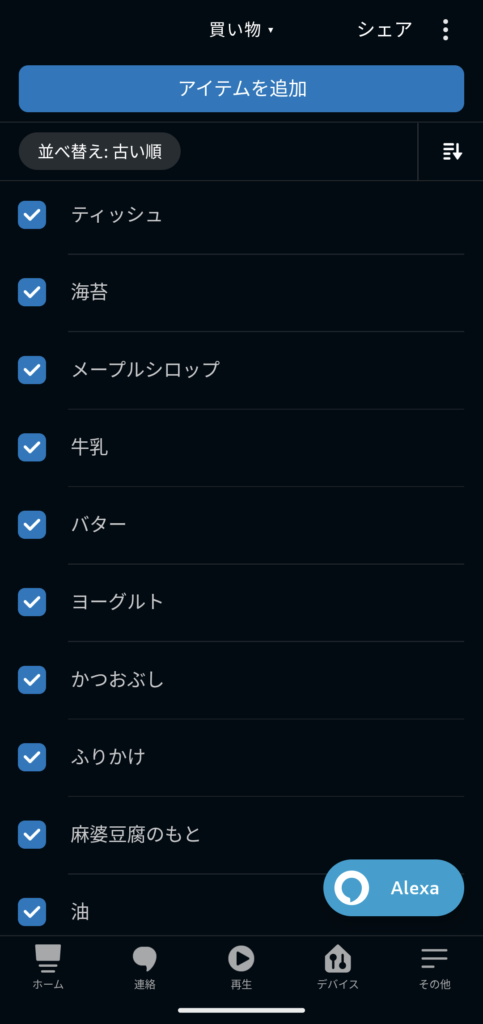
EchoShow5を買ってからAlexaアプリで買い物リストを作るようになりました。
気に入っているのは「材料がなくなったときにさっと音声で買い物リストに追加できる」という点と「家族で買い物リストを共有できる」点です。
これによって今まで週末にまとめてやっていた買い物リスト作成の効率化が進み、買い忘れがぐんと減りました。
家族アカウントで利用すれば家族で買い物リストを共有できるのも気に入っていて、わざわざ「〇〇買ってきて」と言わなくてもAlexaアプリを見れば、必要なものがわかるというのがかなり便利です。
Alexaアプリの買い物リストは非常に便利で1年間使用させてもらっているのですが、その中で1点だけ要望したいことがあります。
それは「項目の並べ替えを自由にできるようにしてほしい」ということです。
並べ替えができるようになると「野菜類」「調味料類」といったように種類ごとに並び替えられるので買い出しの際に非常に助かります。
いざというときは見守りカメラとして
旅行などで長期で家を空けたときに「カメラ機能」をつかって、家の様子を確認したこともありました。
いざというときに役立ちますし、子どもがもう少し大きくなったら、学校から帰ってきたお子さんの様子を職場からちょっと確認するといった使い方もできそうだなと感じました。

台座を買わないと角度が変えられない点は注意です!
導入したことで生活がかなり便利になったEchoShow5ですが、1年間使用してきてわかってきた注意点もあります。ここからはそんな導入における注意点についても紹介していきます。
音声ショッピングを「オフ」にしましょう
特に小さな子どもがいる方は音声ショッピング機能を「オフ」にしておくと安心です。
我が家では最初知らずに「オン」のままにしていて、子どもがAlexaに音楽をかけてとリクエストした際に「AmazonMusicUnlimitedへの加入をしますか?」と聞いてきて、子どもが「はい」と答えたことで、知らぬ間にサブスク契約されていたということがありました。

これはぜひしておきたい設定です。
スタンドは別売り
別売りのスタンドはあったほうがしっかり使えると思います。
特に「カメラ機能」を使いたい方は必須です。
スタンドがないと角度が固定されてしまうため、ほぼカメラとしての役割は果たせません。
我が家の場合は、カメラ機能をそれほど使う機会が少なかったので、スタンドは使っていませんが、見守りカメラのようにも使いたいといった方はぜひスタンドも購入することをおすすめします。

1500円くらいで買えます。
いかがだったでしょうか?
今回は私がプライムデーで購入してよかった「Echoshow5」について紹介しました。
まとめると
スマートディスプレイ入門機におすすめ。買うなら圧倒的にお得なプライムデーが狙い目!
といったところです。
あなたもEchoshowでスマートディスプレイデビューしませんか?







